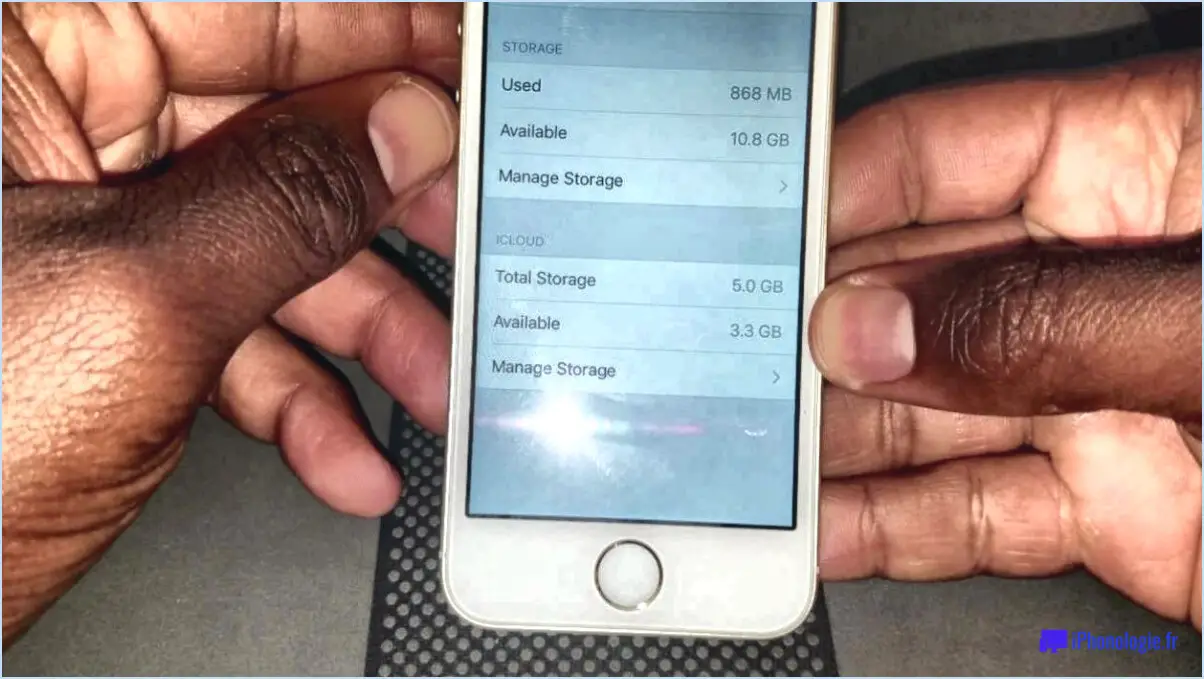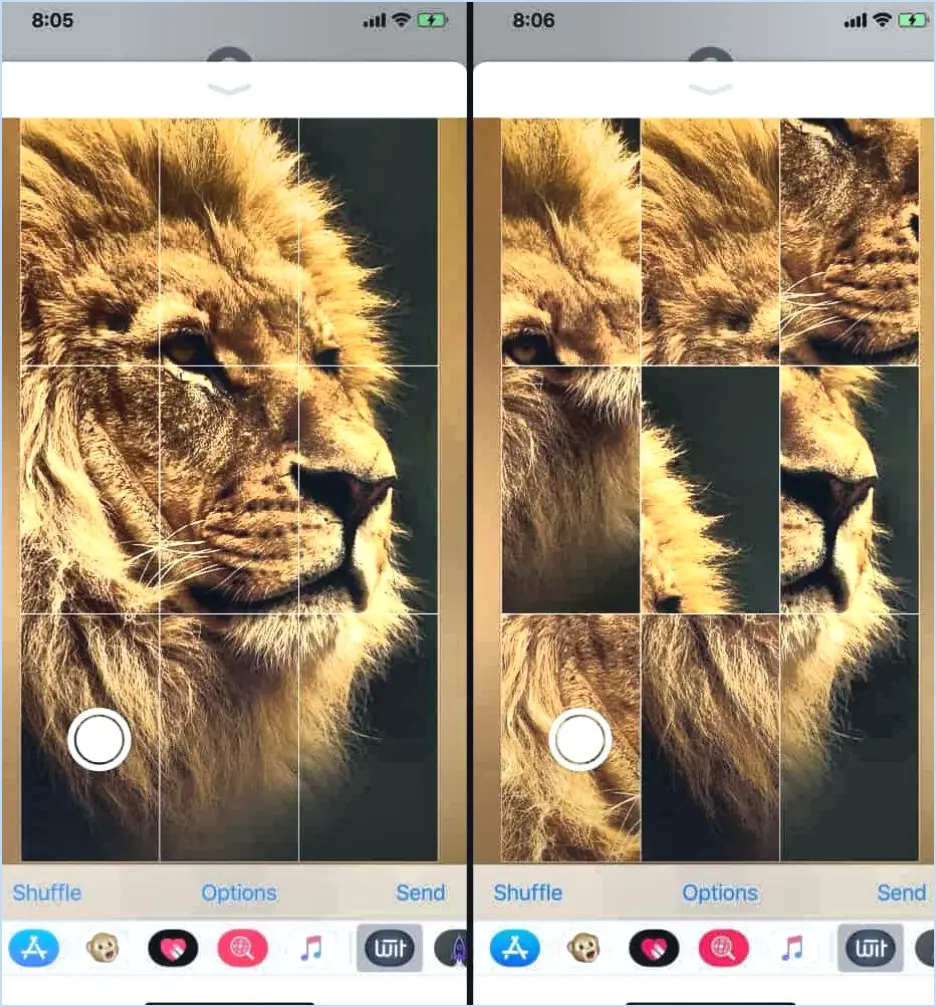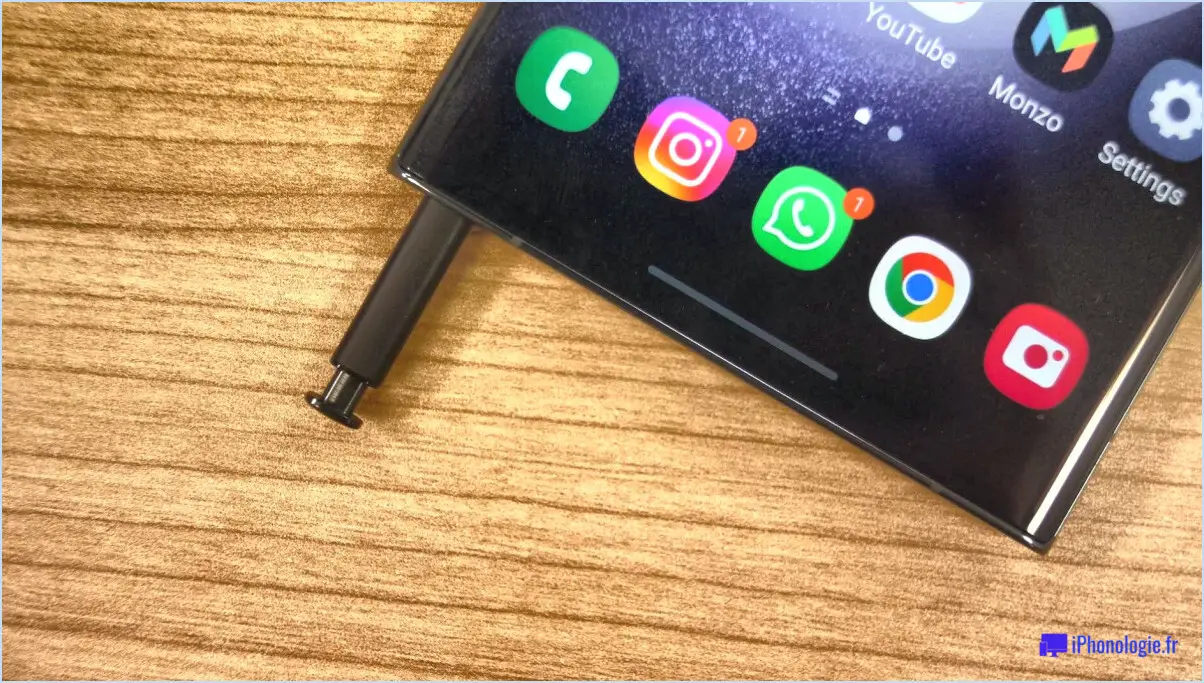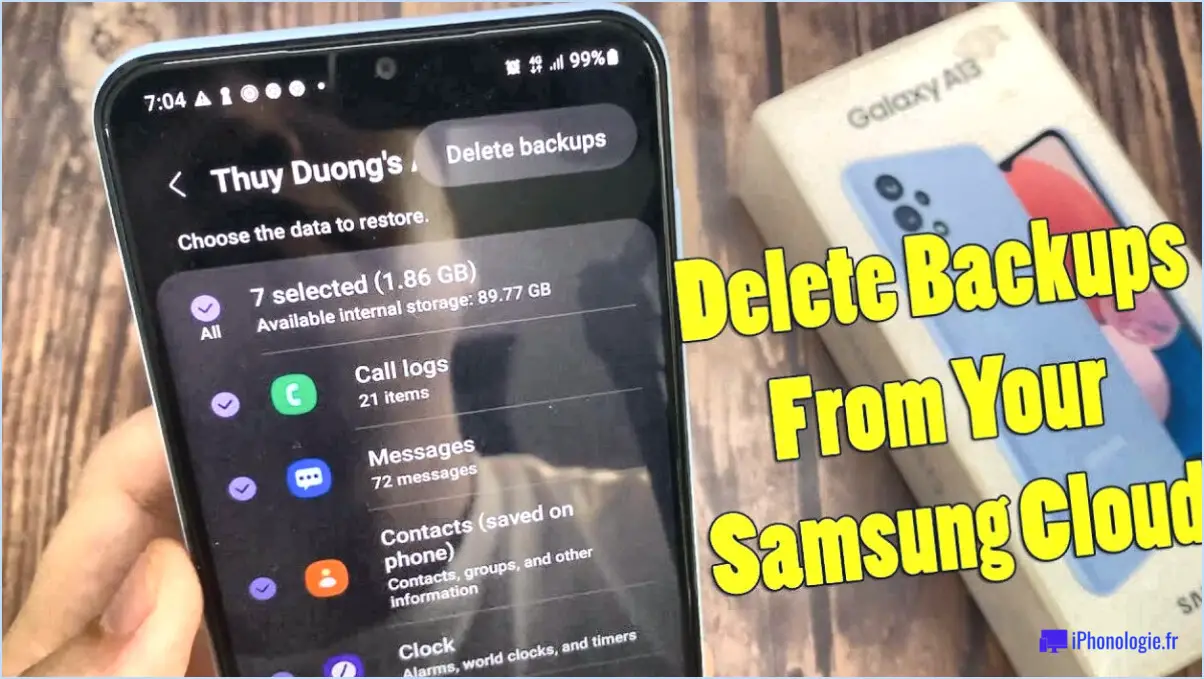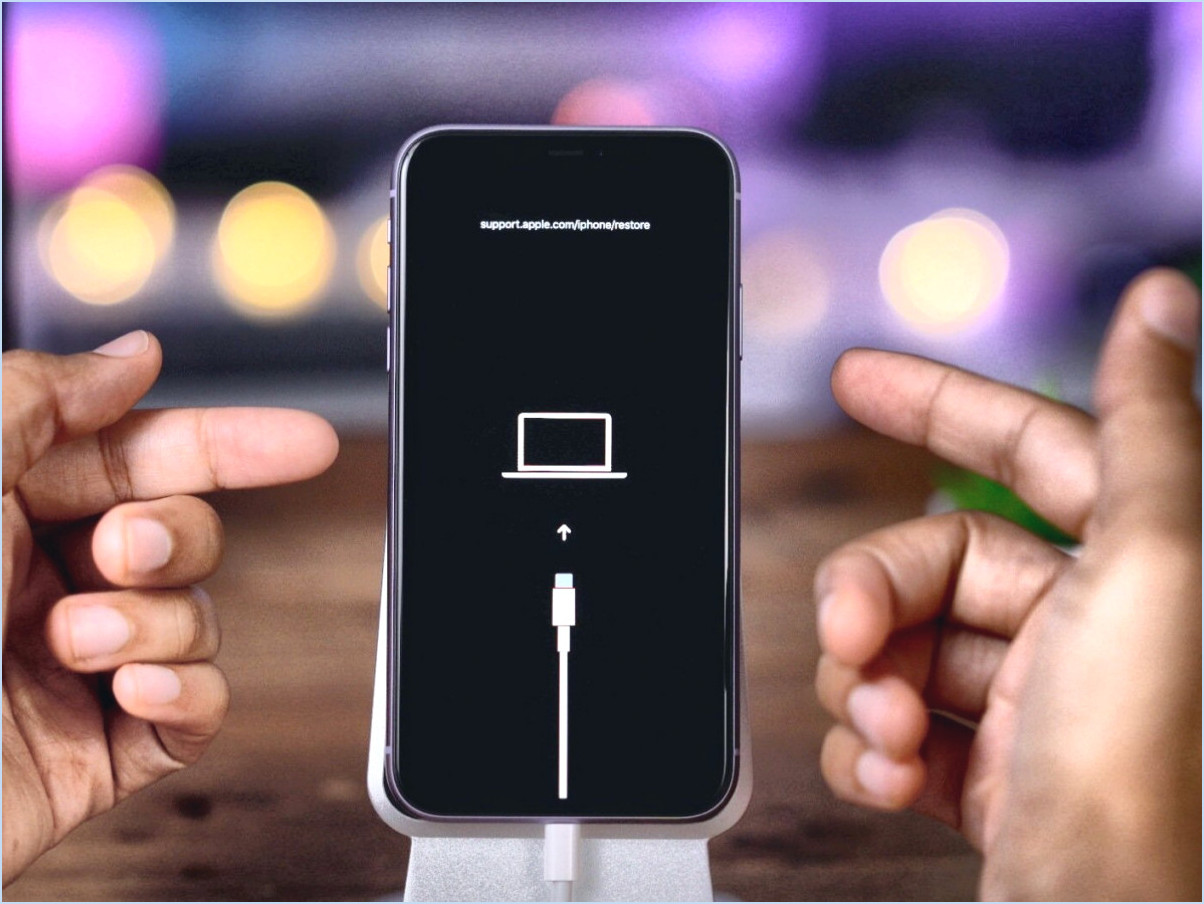Google Pixel : Utiliser les applications en écran partagé?
![]()
Oui, vous pouvez effectivement utiliser des applications en écran partagé sur le Google Pixel. Le processus est relativement simple et permet une expérience multitâche plus efficace. Pour utiliser cette fonctionnalité, suivez ces étapes simples :
- Ouvrez l'application: Commencez par lancer l'appli que vous souhaitez utiliser en écran partagé. Il peut s'agir de n'importe quelle application installée sur votre appareil Google Pixel.
- Accédez au bouton d'aperçu: Ensuite, localisez le bouton d'aperçu, représenté par une icône carrée située dans le coin inférieur droit de votre écran. Appuyez sur ce bouton et maintenez-le enfoncé pour passer à l'étape suivante.
- Sélectionnez la deuxième application: En maintenant le bouton d'aperçu enfoncé, une liste de vos applis récemment utilisées s'affiche à l'écran. Dans cette liste, choisissez soigneusement la deuxième application que vous souhaitez utiliser en écran partagé. Une fois sélectionnée, cette application s'ouvrira dans la moitié supérieure de votre écran.
- Régler l'écran partagé: À ce stade, vous aurez les deux apps visibles sur votre écran, l'une occupant la moitié supérieure et l'autre la moitié inférieure. Vous pouvez désormais interagir avec les deux applications simultanément, ce qui facilite l'exécution de tâches nécessitant des informations ou des actions provenant de deux applications différentes.
En utilisant la fonctionnalité d'écran partagé sur votre Google Pixel, vous pouvez améliorer votre productivité et rationaliser votre flux de travail. Que vous ayez besoin de référencer des informations d'une application tout en travaillant sur une autre ou que vous souhaitiez simplement garder plusieurs applications à portée de vue, l'écran partagé est un outil inestimable.
Veuillez noter que toutes les applications ne prennent pas forcément en charge la fonction d'écran partagé. Dans ce cas, l'option d'utilisation d'une application en mode écran partagé peut ne pas être disponible. Toutefois, les applications les plus couramment utilisées ont tendance à prendre en charge cette fonctionnalité, ce qui permet un multitâche transparent.
Puis-je utiliser des applications en écran partagé?
Tout à fait ! Vous avez la possibilité d'utiliser des applications en mode écran partagé. Voici comment procéder :
- Ouvrez l'application que vous souhaitez utiliser en premier lieu.
- Faites glisser l'application vers la partie supérieure de l'écran.
- Ensuite, ouvrez la deuxième application que vous souhaitez utiliser en écran partagé.
- Faites glisser cette deuxième application vers la partie inférieure de l'écran.
En suivant ces étapes, vous serez en mesure d'utiliser deux applications simultanément sur votre appareil. Cette fonction permet d'améliorer le multitâche et la productivité, car vous pouvez accéder aux deux applications et interagir avec elles sans passer constamment de l'une à l'autre. Profitez de la commodité et de l'efficacité qu'offre la fonctionnalité d'écran partagé !
Comment ouvrir plusieurs applications dans le pixel Google?
Pour ouvrir plusieurs applications simultanément sur votre Google Pixel, utilisez la fonction "Vue d'ensemble". Cette fonction vous permet d'observer toutes vos applications ouvertes d'un seul coup d'œil. Il vous suffit d'appuyer et de maintenir enfoncé le bouton "Aperçu", représenté par une icône carrée située en bas à droite de votre écran. Sélectionnez ensuite les applications que vous souhaitez ouvrir. En employant cette méthode, vous pouvez naviguer de manière transparente entre plusieurs apps sur votre appareil Google Pixel.
Comment faire pour que toutes mes apps fonctionnent en écran partagé?
Pour faire fonctionner toutes vos apps en mode écran partagé, suivez ces étapes simples :
- Ouvrez l'application que vous souhaitez utiliser en mode écran partagé sur votre iPad.
- Balayez vers le haut depuis le bas de l'écran pour accéder à la vue multitâche.
- Localisez l'application que vous souhaitez utiliser à côté de la première application et touchez-la de manière prolongée.
- Faites glisser l'application vers le côté droit ou gauche de l'écran.
- Relâchez votre doigt pour faire glisser l'application et elle s'ouvrira automatiquement dans l'autre moitié de l'écran.
En suivant ces étapes, vous pouvez facilement utiliser plusieurs applications simultanément sur l'écran partagé de votre iPad. Cette fonctionnalité permet un multitâche efficace et améliore la productivité en vous permettant d'interagir avec deux applications en même temps. Profitez des avantages du mode écran partagé sur votre iPad !
Huawei dispose-t-il d'un écran partagé?
Oui, Huawei propose une fonction d'écran partagé sur certains de ses appareils. L'un de ces appareils est le Huawei Mate 10 Pro. Grâce au mode écran partagé du Mate 10 Pro, les utilisateurs peuvent utiliser deux applications simultanément sur l'écran de leur appareil. Cette fonctionnalité permet d'améliorer le multitâche, car les utilisateurs peuvent interagir avec les deux apps sans avoir à passer constamment de l'une à l'autre. La fonction d'écran partagé peut s'avérer particulièrement utile lorsque vous devez consulter les informations d'une application tout en travaillant sur une autre. L'engagement de Huawei à fournir des fonctionnalités pratiques telles que l'écran partagé démontre sa volonté d'améliorer l'expérience de l'utilisateur sur ses appareils.
Comment ouvrir deux applications à la fois?
Pour ouvrir deux applications à la fois, vous avez plusieurs possibilités. L'une d'entre elles consiste à utiliser la fonction d'écran partagé disponible sur votre appareil. Il vous suffit d'appuyer sur le bouton carré situé dans le coin inférieur gauche de votre écran et de le maintenir enfoncé. Cette action affichera un menu d'applications compatibles avec le mode écran partagé. Choisissez les deux applications que vous souhaitez utiliser et elles s'ouvriront simultanément en mode écran partagé, ce qui vous permettra d'interagir avec les deux applications en même temps.
Vous pouvez également utiliser un lanceur d'applications pour y parvenir. Les lanceurs d'applications sont des applications tierces conçues pour améliorer les capacités multitâches. Ces lanceurs offrent généralement une interface conviviale qui vous permet de lancer plusieurs applications simultanément.
En utilisant la fonction d'écran partagé ou un lanceur d'applications, vous pouvez facilement ouvrir et utiliser deux applications simultanément, ce qui augmente votre productivité et votre confort. Joyeux multitâche !
Qu'est-ce que le mode écran partagé?
Le mode écran partagé est une fonction pratique que l'on trouve dans certains systèmes d'exploitation et qui permet l'affichage simultané de deux ou plusieurs applications côte à côte. Cette fonctionnalité permet aux utilisateurs de multitâches efficacement et d'avoir plusieurs fenêtres visibles sur leur écran sans passer constamment de l'une à l'autre. Par divisant l'écran les individus peuvent comparer les informations, glisser et déposer entre les applications, ou visualiser différents types de contenu simultanément, tels que la lecture d'un article tout en prenant des notes dans un document. Le mode écran partagé favorise la productivité et l'efficacité car elle élimine la nécessité de redimensionner et de réorganiser constamment les fenêtres. Il est particulièrement utile pour des activités telles que la recherche, la création de contenu ou contrôle plusieurs sources d'information. Grâce au mode écran partagé, les utilisateurs peuvent tirer le meilleur parti de leur écran et rationaliser leur flux de travail.
L'écran partagé est-il toujours disponible?
Oui, l'écran partagé est disponible. toujours disponible sur la plupart des appareils. Pour utiliser cette fonction, vous pouvez y accéder en en ouvrant la vue multitâche sur votre appareil. Une fois dans la vue multitâche, vous pouvez activer le mode écran partagé en cliquant sur en tapant sur les deux rectangles situés dans l'écran coin supérieur gauche de l'écran. Cela vous permet de d'exécuter deux applications simultanément et de faire du multitâche sur votre appareil. La fonctionnalité d'écran partagé reste une fonction utile pour de nombreux utilisateurs, leur permettant d'améliorer leur productivité et leur expérience utilisateur.